Kako postaviti poruku izvan ureda u aplikaciji Mail na Macu
Miscelanea / / June 28, 2023
Aplikacija Mail omogućuje slanje i primanje e-pošte od osobnih i profesionalnih kontakata. Možeš stvoriti grupu e-pošte u aplikaciji Mail za slanje masovne e-pošte grupi kontakata istovremeno. Ali kada ste na dopustu, možda ne biste radije primali e-poštu vezanu uz posao.

Možda ćete propustiti obavijestiti svoje kontakte o svom dopustu. Aplikacija Mail omogućuje vam slanje automatskog odgovora kao poruku o odsutnosti. Ovaj post će vam pokazati kako postaviti poruku Out of Office u aplikaciji Mail na vašem Macu.
Postavite poruku izvan ureda u aplikaciji Mail
Poruka Out of Office automatski je odgovor za vaše kontakte koji vas pokušavaju dobiti dok ste nedostupni. Možete postaviti odgovor izvan ureda u Apple Mailu kako bi vaši kontakti bili obaviješteni o vašoj odsutnosti. Postoje dva načina da to učinite u aplikaciji Mail na vašem Macu. Međutim, predlažemo da instalirate najnoviju verziju aplikacije Mail prije nego što slijedite korake kako biste izbjegli kvarove.
Korištenje značajke pravila
Možete stvoriti pravila u aplikaciji Mail na vašem Macu kako biste učinkovito upravljali svojim e-porukama. Ovu funkciju možete koristiti za stvaranje automatskih odgovora poput poruke o odsutnosti iz ureda. Broj koraka je veći, ali metoda je prilično jednostavna. Evo kako to ide.
Korak 1: Pritisnite tipkovni prečac Command + razmaknica da biste otvorili Spotlight Search, upišite pošta, i pritisnite Return.

Korak 2: Kliknite na Pošta u gornjem lijevom kutu.

Korak 3: Odaberite Postavke.

Korak 4: Pritisnite karticu Pravila u prozoru Općenito.

Korak 5: Kliknite Dodaj pravilo na desnoj strani.

Vidjet ćete različite opcije za dodavanje vašeg pravila. Moramo ga izraditi za postavljanje odgovora o odsutnosti u Apple Mailu na vašem Macu.
Korak 6: Ostavite zadani odjeljak "Bilo koji" na "Ako su ispunjeni sljedeći uvjeti".

Korak 7: Za početak s početnim stanjem kliknite prvi padajući izbornik.
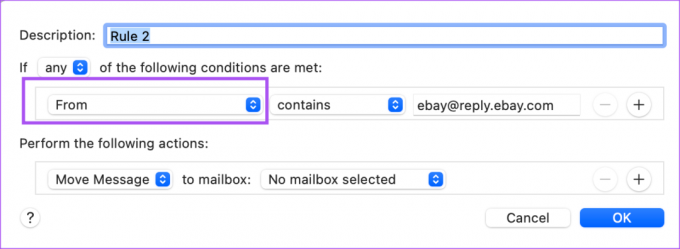
Korak 8: Odaberite Račun.

Korak 9: Odaberite račun e-pošte koji će vašim kontaktima poslati odgovor o odsutnosti.

Korak 10: U odjeljku "Izvršite sljedeće radnje" kliknite prvi padajući izbornik.

Korak 11: Odaberite Odgovor na poruku.

Korak 12: Kliknite na Odgovori na tekst poruke.

Korak 13: Upišite svoju poruku o odsutnosti koja će biti poslana i kliknite U redu za potvrdu.

Korak 14: Ponovno kliknite na OK za potvrdu.

Korak 15: Odaberite Nemoj primijeniti. Uvjerite se da niste odabrali Primijeni jer će se poruka o odsutnosti poslati na sve vaše trenutne e-poruke u ulaznoj pošti.
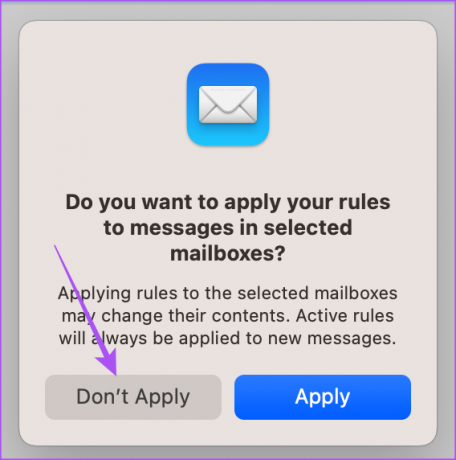
Ovako možete stvoriti poruku o odsutnosti iz ureda u aplikaciji Mail na vašem MacBooku ili iMacu. Pravilo će biti vidljivo na vašem ekranu.
Dobivate i opciju Urediti ili Ukloniti pravilo iz svog poštanskog sandučića.
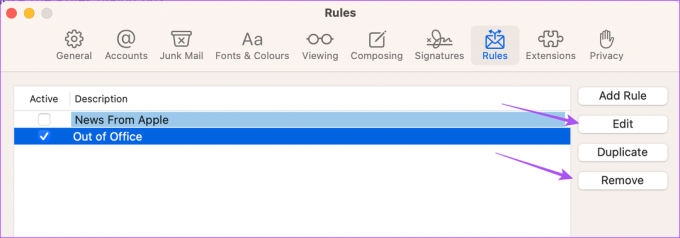
Korištenje postavki ulazne pošte
Alternativno, evo kako možete koristiti postavke pristigle pošte aplikacije Mail za postavljanje poruke o odsutnosti iz ureda na vašem Macu.
Korak 1: Pritisnite tipkovni prečac Command + razmaknica da biste otvorili Spotlight Search, upišite pošta, i pritisnite Return.

Korak 2: Desnom tipkom miša kliknite Inbox s lijevog izbornika.
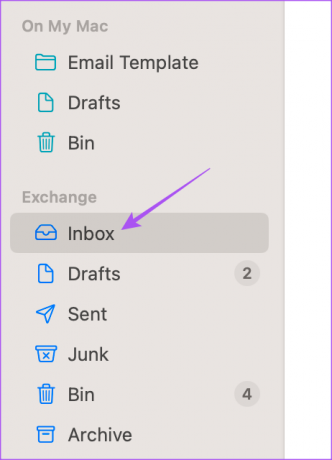
Korak 3: Odaberite Izvan ureda.

Korak 4: Odaberite karticu Izvan ureda u prozoru Informacije o računu.

Korak 5: Omogućite opciju 'Slanje odgovora izvan ureda.'
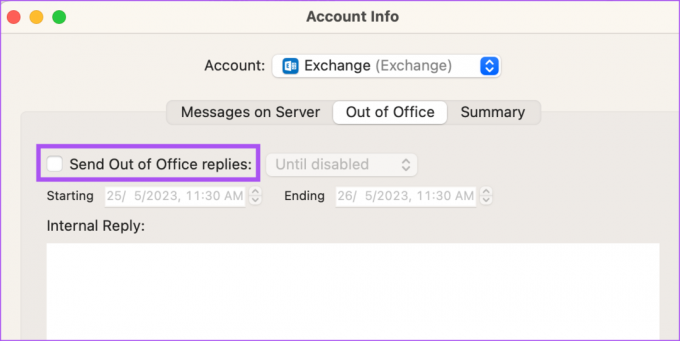
Korak 6: Odaberite datum početka i završetka i upišite svoju poruku.
Korak 7: S padajućeg izbornika odaberite slanje poruke Dok nije onemogućeno ili Dok je planirano.

Da biste uklonili poruku Out of Office, možete samo ponovno kliknuti potvrdni okvir da biste je isključili.

Uživajte u slobodnom danu
Možete postaviti uredske poruke u aplikaciji Mail na Macu kako biste izbjegli kašnjenje u komunikaciji i obavijestili sve o vašoj odsutnosti s posla. Možete slijediti iste korake za svaki klijent e-pošte, kao što su Gmail, Outlook i Yahoo u aplikaciji Mail. Također se možete prijaviti sa svojim Microsoft Exchange računom u aplikaciji Mail na vašem Macu. Ali neki se korisnici žale da u aplikaciji Mail vide prazan tekst poruka. U slučaju da se i vi suočavate s istim, podijelili smo najbolje popravke za Apple Mail prikazuje prazno tijelo za poruke s Microsoft Exchangeom na Macu.
Zadnji put ažurirano 26. svibnja 2023
Gornji članak može sadržavati pridružene veze koje pomažu u podršci Guiding Tech. Međutim, to ne utječe na naš urednički integritet. Sadržaj ostaje nepristran i autentičan.



